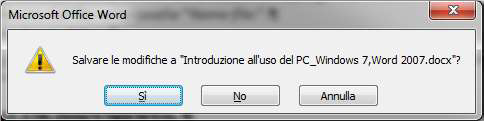Via San Bartolomeo 21, 22076 Mozzate (CO)
Word - salvare un documento

Word - salvare un documento
Salvare il documento
Perché salvare il documento ?
Il documento che è stato digitato nella finestra di Word viene memorizzato nella memoria RAM, che è una memoria a disposizione del processore del computer. Come abbiamo visto, quando il computer viene spento tutto il contenuto della memoria RAM viene perso e dunque tutto il lavoro fatto andrebbe sprecato.
Pertanto per conservare il testo che è stato scritto (o qualsiasi altro lavoro) bisogna SALVARLO, cioè memorizzarlo su un supporto di memoria permanente, come un DISCO rigido.
Anzi, per evitare di perdere il lavoro fatto, è buona norma salvare il documento di frequente (ad esempio ogni dieci minuti), in modo da non dover rifare da capo tutto il lavoro se viene a mancare la corrente o si blocca il computer. Questa funzione può essere eseguita in modo automatic anche da Word se la corrispondente casella è abilitata nella scheda Opzioni di Word.
Vi sono 2 comandi in Word per salvare il documento. Salva. Salva il documento corrente mantenendone il nome e la collocazione sul disco rigido; quando si salva il documento con questa modalità, la versione precedente viene cancellata.
Salva con nome. Permette di salvare il documento su cui si sta operando con un nome a scelta e di collocarlo in una cartella a scelta.
Se si sta operando su un documento che è stato precedentemente aperto ed il nome che si è scelto è diverso da quello che il documento aveva quando è stato aperto, il vecchio document viene chiuso, ma non cancellato (resta memorizzato sul disco con il vecchio nome), mentre rimane aperto quello salvato con il nuovo nome.
La prima volta che un documento viene salvato (cioè quando non ha ancora un nome, ma solo il nome provvisorio “Documento1”) viene sempre visualizzata la finestra Salva con nome anche se si è scelta l’opzione Salva. Quando si è già salvato almeno una volta il documento è sufficiente utilizzare il comando Salva. Il pulsante Salva della Barra di accesso rapido ha le stesse funzioni della voce Salva del pulsante di Office. Per salvare un documento per la prima volta.
PER SALVARE UN DOCUMENTO PER LA PRIMA VOLTA
- Fare clic sul Pulsante di Office per aprire il relativo menu.
- Fare clic sulla voce del menu Salva con nome. Appare la finestra di dialogo “Salva con nome”,
- che consente di scegliere in quale cartella collocare il file e con quale nome salvarlo.
La finestra di dialogo “Salva con nome”
Il pannello alla destra della finestra è analogo al “Riquadro di spostamento” di “Computer” e permette di scegliere nel modo già visto la cartella di destinazione nella quale salvare il file. Nella parte superiore della finestra sotto alla barra del titolo c’è la Barra degli indirizzi, una casella di riepilogo che mostra il percorso ed il nome della cartella aperta e la Casella di ricerca, che permette la ricerca di file e cartelle. Appena al di sotto c’è la Barra degli strumenti, simile a quella dell’applicazione “Computer”.
La Barra degli indirizzi mostra il nome della cartella aperta: quando si salva un documento nuovo per la prima volta è la cartella predefinita in Word. Se invece si salva un documento aperto in precedenza o salvato in precedenza, la casella ci indica il nome della cartella dove il file era stato salvato in precedenza.
Nella parte inferiore della finestra Salva con nome c’è una casella di testo alla destra della scritta “Nome file” per inserire il nome del file da salvare.
La casella di riepilogo “Salva come” permette di scegliere il formato con il quale salvare il documento. Quello predefinito in Word 2010 ha l’estensione “docx”, quello delle versioni precedenti Word 97-2003 ha l’estensione “doc”, mentre il formato “pdf” è molto utilizzato per scambiare documenti su Internet. Vi sono, ovviamente, anche altri formati disponibili.
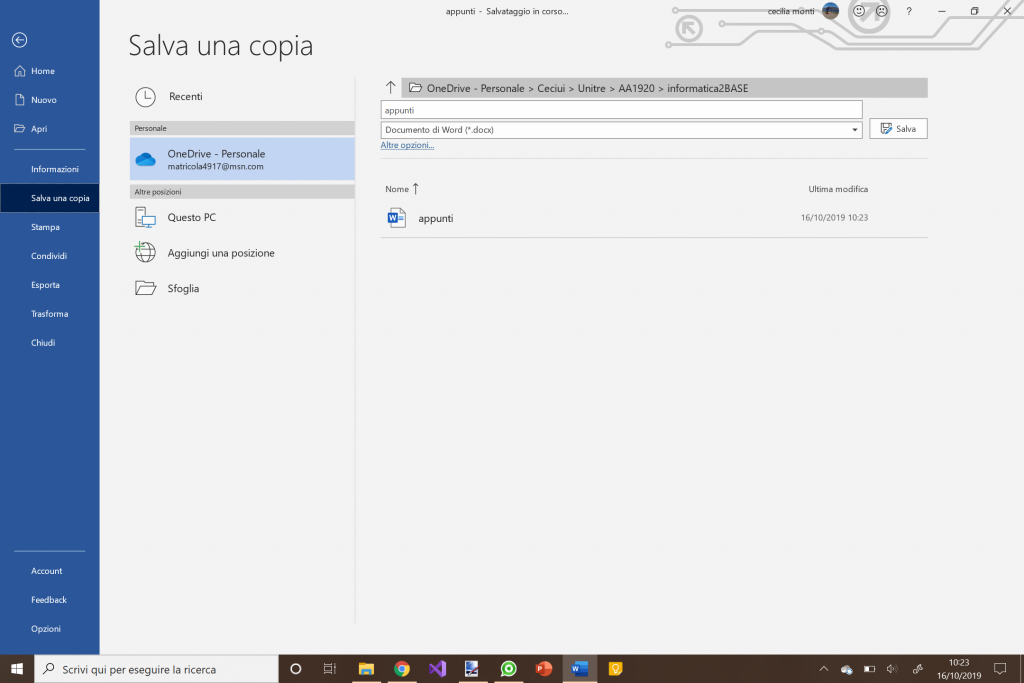
Per cambiare il formato fare clic sulla piccola freccia all’estremità destra della casella per aprire il menu a tendina e poi fare clic sul formato desiderato (consigliamo di mantenere il formato predefinito, che permette di salvare tutti gli effetti grafici che Word 2016 è in grado di produrre).
Riepilogando, per salvare un file per la prima volta, o per salvarlo successivamente cambiandone il nome o la collocazione, si devono effettuare le seguenti operazioni.
1. Individuare ed aprire la cartella ove si desidera salvare il file, agendo sulla struttura ad albero visualizzata del “Riquadro di spostamento”.
2. Scegliere il formato del file utilizzando la casella di riepilogo “Salva come:”. (“docx” è quello predefinito per Word 2016).
3. Scrivere il nome del file nella casella “Nome file:”.
4. Premere il pulsante Salva.
Per salvare un documento già memorizzato su disco senza cambiarne il nome o la collocazione, è
sufficiente fare clic sulla voce Salva del pulsante di Office.
Chiudere un documento
Per chiudere il documento, fare clic sul pulsante Office e scegliere la voce “Chiudi”.
Il documento viene chiuso e scompare la pagina bianca sulla quale avevamo immesso il testo. Il programma Word è attivo ma non c’è nessun documento aperto. Per chiudere Word fare click sul pulsante con la X posto alla destra sulla barra del titolo.
Se il documento non è stato salvato, quando si chiude la finestra attiva con il comando Chiudi o quando si chiude Word, appare una finestra di dialogo che avverte che ci sono state delle modifiche al documento e chiede come proseguire.
- fare clic su Si per salvare il documento.
- Fare clic su No per chiudere il documento senza salvarlo.
- Fare clic su Annulla per annullare il comando e ritornare a Word.
Se si intende continuare ad utilizzare Word dopo aver chiuso un documento, è necessario aprire un nuovo documento vuoto.